

最近越来越多的卖家朋友发现;亚马逊的上架新品页面,已经进行了大规模调整;很多人感觉不适应;今天就上架新品这一流程,和容易出错的地方,给大家做一个全程讲解。
这里需要说明的是;我们手头好几个卖家账号;小部分还是旧版的;但大部分更新为新版的;今天的截图全部是新版美国站卖家后台。
打开美国站卖家后台;在“库存”下拉框中,点击“添加商品”;如图:
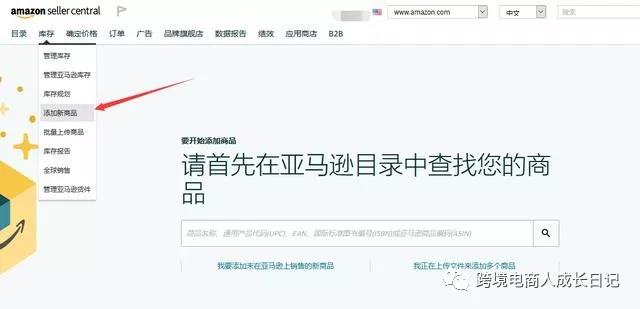
在这第一步,很多人就容易出错;我也给大家直接标出来了 ;如图:
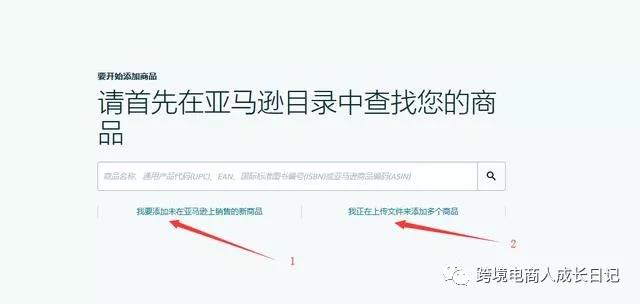
最显眼的方框中输入任何产品关键词都属于跟卖别人;
红色数字1才是你上架新产品,也就是做自建的时候,从这里上传;红色数字2是通过表格批量上传产品;
目前主流就是自建产品,我们点击数字1 对用的文字会出现,如图:
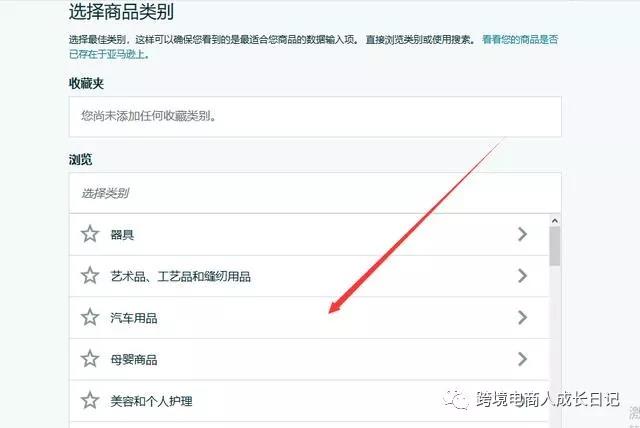
这里是选择产品类目;这就要求上架产品之前,你就要确定产品属于哪个类目;可以参考竞争对手所在的类目。如果有多个竞争对手在不同的类目,可以先把产品上架到大类目,后期冲Bestseller时,再换到小类目;通过不同类目打造爆款的方法。
只需要按照系统一步步选择细分类目即可;如图:
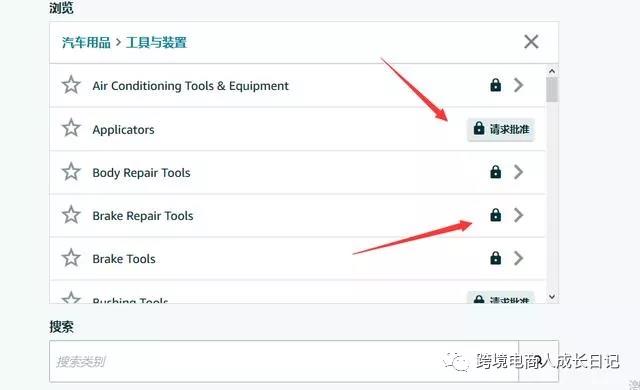
到最后一步的时候,系统直接显示英文;并且有的类目有“请求批准”和“锁”图案 字样。这意思是需要提交相关产品发票和认证,供亚马逊审核之后,才能销售;前期建议放在不需要审核的类目;这里选择不需要审核的类目,如图:
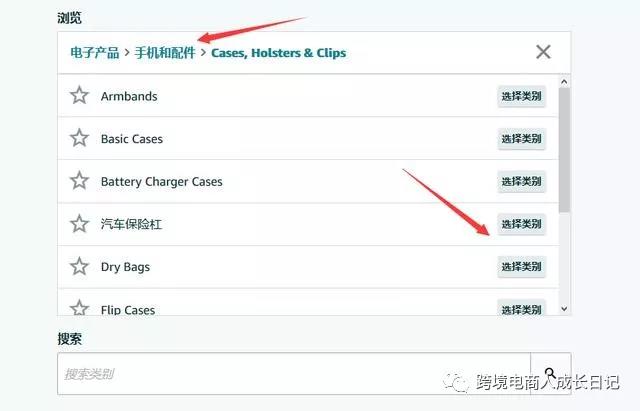
这里需要注意的是,有时候选择的类目,我们觉得不合适,可以点击红色箭头上方的文字,倒退到前面一步,重新选择;直接点击“选择类别”进入上架页面,如图:
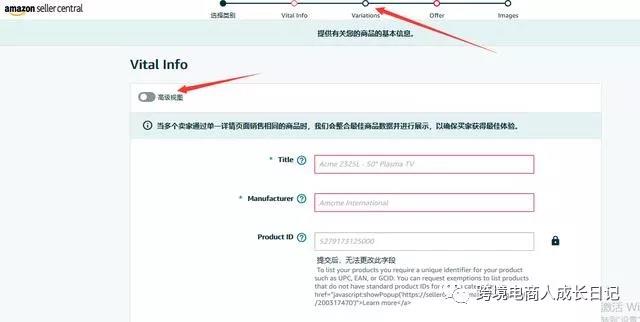
这里有两处容易出错;进入到这个页面。第一处就是点击“高级视图”,第二处是最上面的红色箭头所示的圆圈部分;都是可以随意调整填写顺序的,填错了也可以倒退回去更改;
本文因为篇幅问题;我只写容易出错的地方,如图:
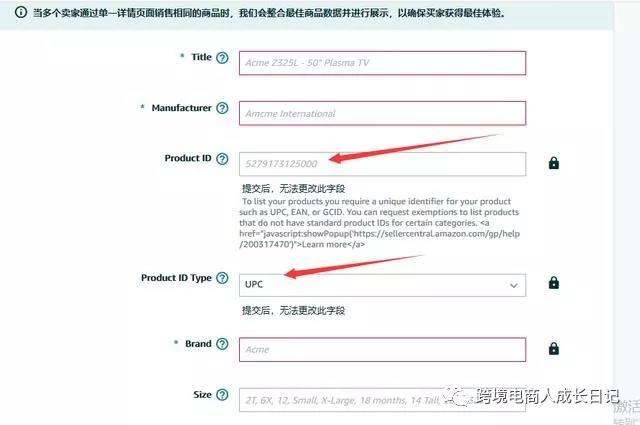
Title:产品标题;
Manufacturer:一般写产品品牌(美国商标)
Product ID:UPC数字
Product ID Type:选择UPC
Brand:一般和Manufacturer相同
点击“下一步”如图:
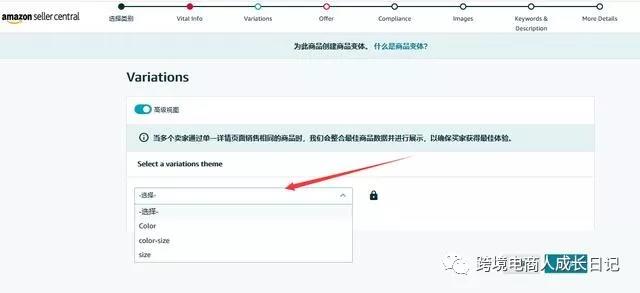
选择对应产品的变体,点击下一步,如图:
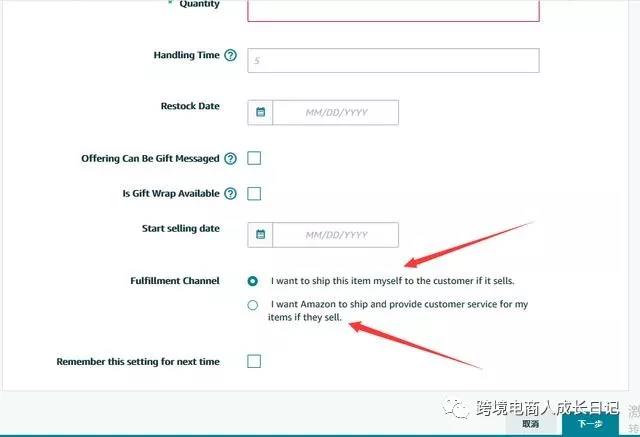
红色箭头所示:第一个是选择自发货,第二个是选择FBA发货;点击“下一步”如图:
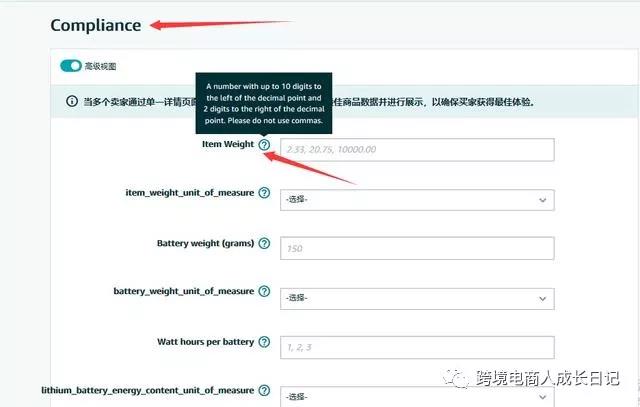
在Compliance这个页面;很多人都不去怎么写,但这里直接会影响产品在系统中的权重。对新品还是很重要的;原则是全部都填满;不知道怎么填的鼠标放在问号上,会有详解;点击“下一步”如图:
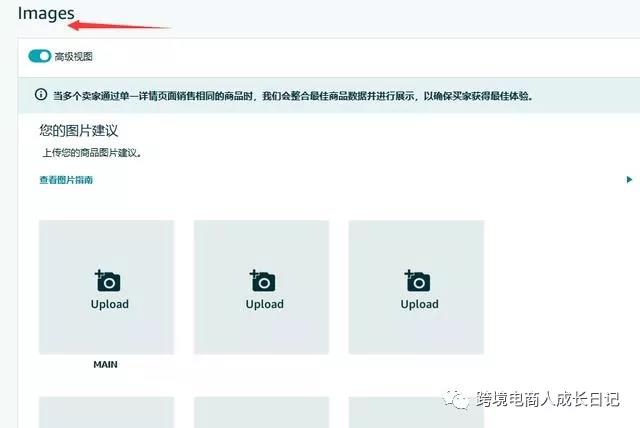
图片上传7张即可,有品牌备案的,可以上传视频。继续下一步;如图:
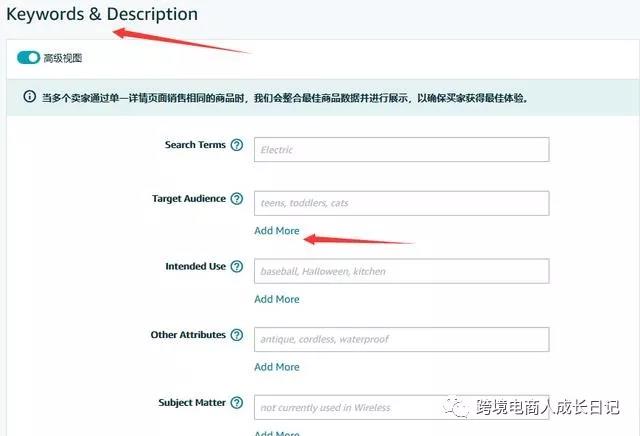
在Keywords & Description这里也是越详细越好,在红色箭头的Add more也需要全部完善,如图:
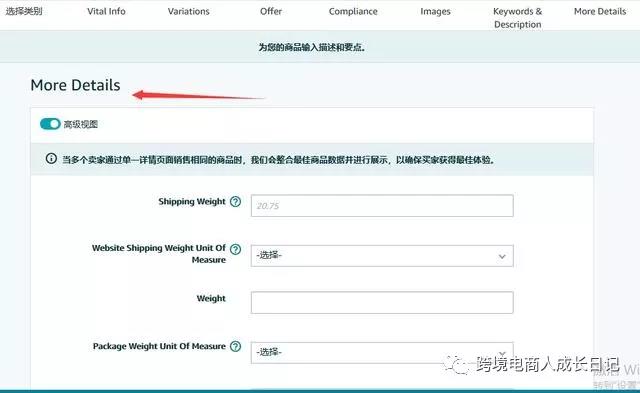
More Details是最容易让人忽视的;亚马逊系统在listing详情页面,我们看到的和竞争对手的对比,都是根据这里填的信息去匹配,如果你不填,会错失很多流量;原则也是越详细越好,每一个空格都要填;除非你的产品不适用;当产品信息全部填完之后;如图:
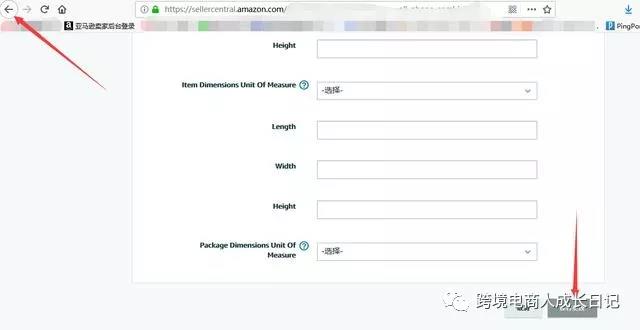
右下角的“保存更改”按钮会变亮;如果是灰色的,说明你没有填完整,需要返回去补充;但千万不能点击浏览器左上角的返回,这样你刚刚填的所有信息。就需要全部从头开始了;在上架产品之前,大家需要先写好listing文案。文案怎么写,请见《打造亚马逊满分Listing》。(来源: 跨境电商人成长日记)
以上内容属作者个人观点,不代表雨果网立场!本文经原作者授权转载,转载需经原作者授权同意。